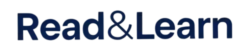Out of Range Monitor Problem in Windows – Full Guide in Hindi
✅ Introduction (परिचय)
क्या आपका कंप्यूटर या लैपटॉप स्क्रीन पर “Out of Range” या “Input Not Supported” जैसे error दिखाई दे रहा है? यह समस्या ज्यादातर तब आती है जब आपने monitor के resolution या refresh rate को manually कुछ ऐसा set कर दिया हो, जो आपके monitor को सपोर्ट नहीं करता।

इस ब्लॉग में हम बताएंगे कि इस प्रॉब्लम को आप 100% कैसे सॉल्व कर सकते हैं – सिर्फ 2 मिनट में।
🔍 Out of Range Problem क्यों आती है?
यह Error तब आती है जब:
- आपने Windows में ऐसा resolution या refresh rate set किया है, जिसे आपका monitor support नहीं करता।
- नए ग्राफिक्स ड्राइवर इंस्टॉल किए हों।
- गेम या सॉफ्टवेयर ने ऑटोमैटिकली setting बदल दी हो।
🛠️ समाधान (Solution) – Step by Step in Hindi
✅ Method 1: Safe Mode से Fix करना
- कंप्यूटर को रीस्टार्ट करें।
- जैसे ही system start हो, बार-बार F8 या Shift + F8 दबाते रहें (Windows 7/8/10 में)।
- Safe Mode में जाएं।
- Safe Mode में login करने के बाद:
- Right click on desktop → Display settings → Display resolution को 1024×768 या native resolution पर set करें।
- “Keep changes” पर क्लिक करें।
फिर system को normal mode में restart करें।
✅ Method 2: Advanced Boot Options (Windows 10/11/12)
- Bootable USB बनाएं या automatic repair screen पर जाएं।
- वहां से Troubleshoot → Advanced Options → Startup Settings में जाएं।
- Restart करें और Enable Low-Resolution Video (640×480) को select करें।
- System boot होने के बाद resolution को manually reset करें।
✅ Method 3: External Monitor Trick
अगर लैपटॉप या डेस्कटॉप पर स्क्रीन नहीं दिख रही:
- एक दूसरा monitor या TV HDMI/VGA से connect करें।
- External monitor में सही resolution दिखेगा।
- वहीं से settings में जाकर सही resolution set करें।
💡 Bonus Tips:
- गेम खेलने से पहले Game Resolution check करें।
- GPU ड्राइवर अपडेट करने से पहले current settings को note कर लें।
- “Display Driver Uninstaller” tool से GPU ड्राइवर reset करें (अनुभवी यूज़र के लिए)।
🔁 संबंधित पोस्ट
🧠 FAQ (अक्सर पूछे जाने वाले सवाल)
नहीं, यह सिर्फ display settings का issue होता है।
Bootable Pendrive से Windows Repair में जाएं और Display settings reset करें।
पुराने गेम, unsupported GPU settings या corrupted driver से होती है।
📢 Conclusion (निष्कर्ष)
अब आपको Out of Range Monitor Error से डरने की जरूरत नहीं। ऊपर दिए गए किसी भी तरीके से आप इस समस्या को घर बैठे, बिना किसी टेक्निशियन की मदद के solve कर सकते हैं। अगर आपको यह गाइड उपयोगी लगी हो तो इसे जरूर शेयर करें।